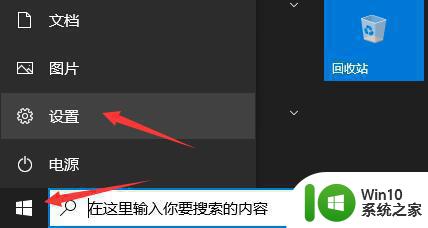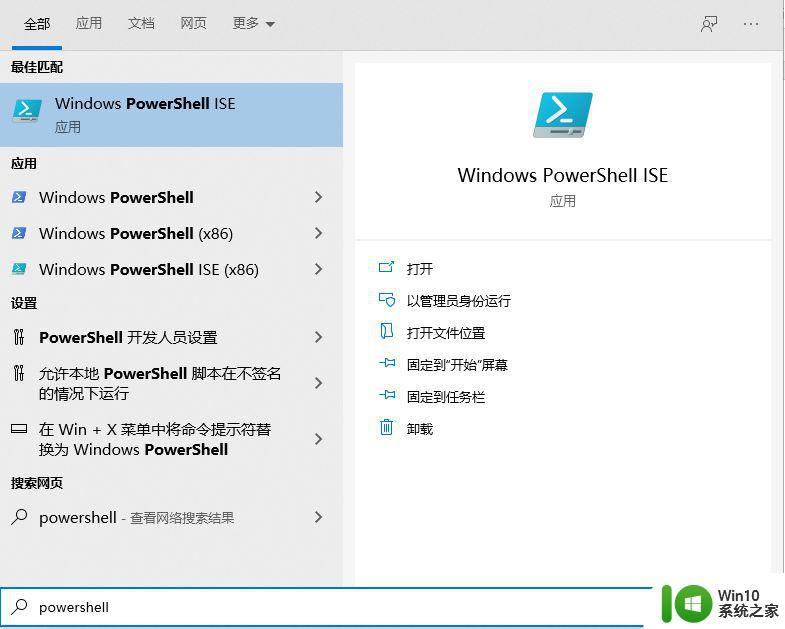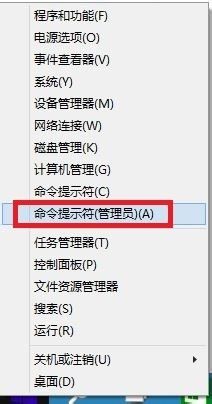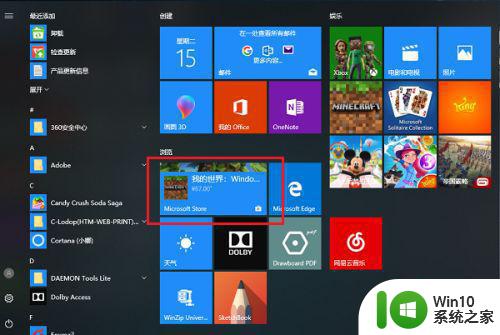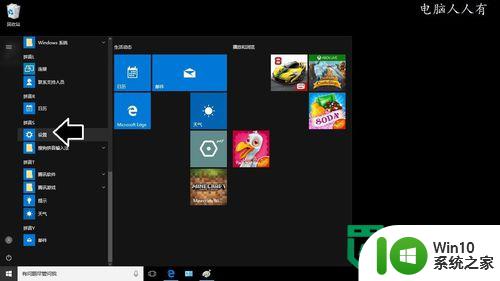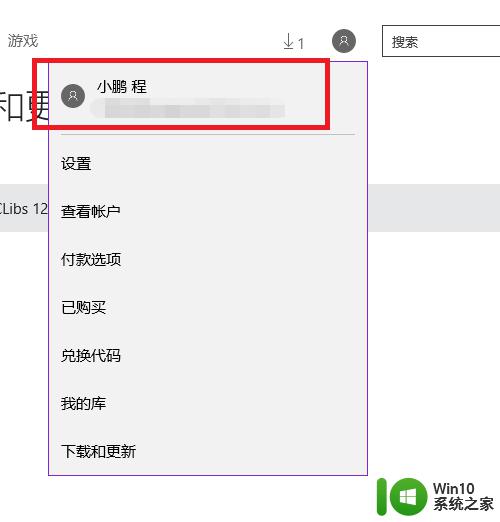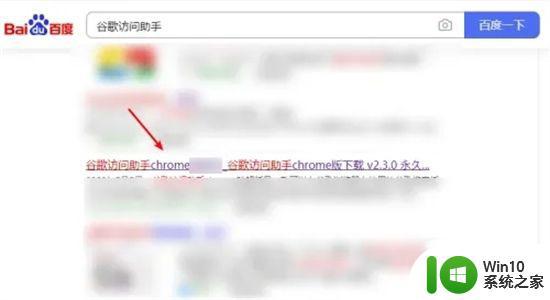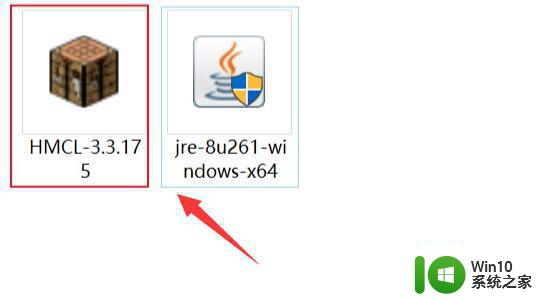微软商店如何设置下载路径 微软应用商店怎么设置下载路径
更新时间:2023-04-18 13:45:04作者:xiaoliu
现阶段用户使用的电脑大多都会选择安装微软系统来操作,而在系统中自带的应用商店功能能够帮助用户下载到一些安全可靠的软件,同时我们也可以对微软应用商店的默认下载路径进行修改,可是微软商店如何设置下载路径呢?这里小编就来告诉大家微软商店设置下载路径方法。
具体方法:
1、点击电脑左下角的开始按钮,在左侧选择设置。
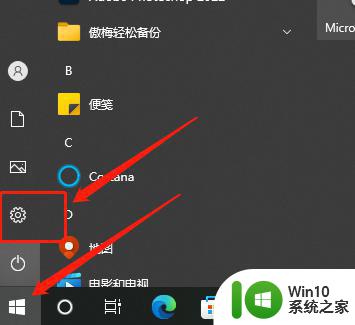
2、打开后点击系统。
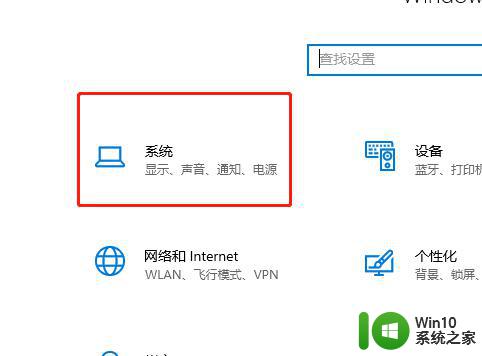
3、找到'存储",随后在右侧展开的设置中找到"更改新内容的保存位"
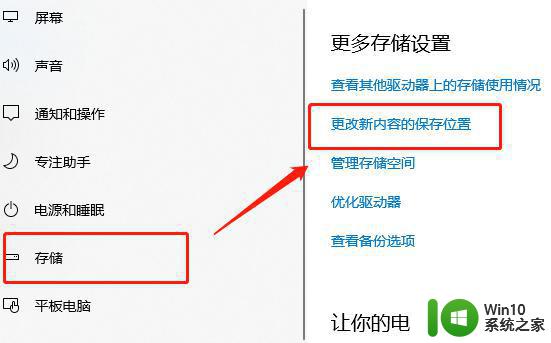
4、这里我们修改“新的应用保存到D盘”就可以了。
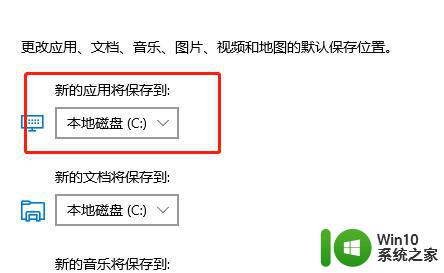
上述就是小编告诉大家的微软商店设置下载路径方法了,还有不清楚的用户就可以参考一下小编的步骤进行操作,希望能够对大家有所帮助。